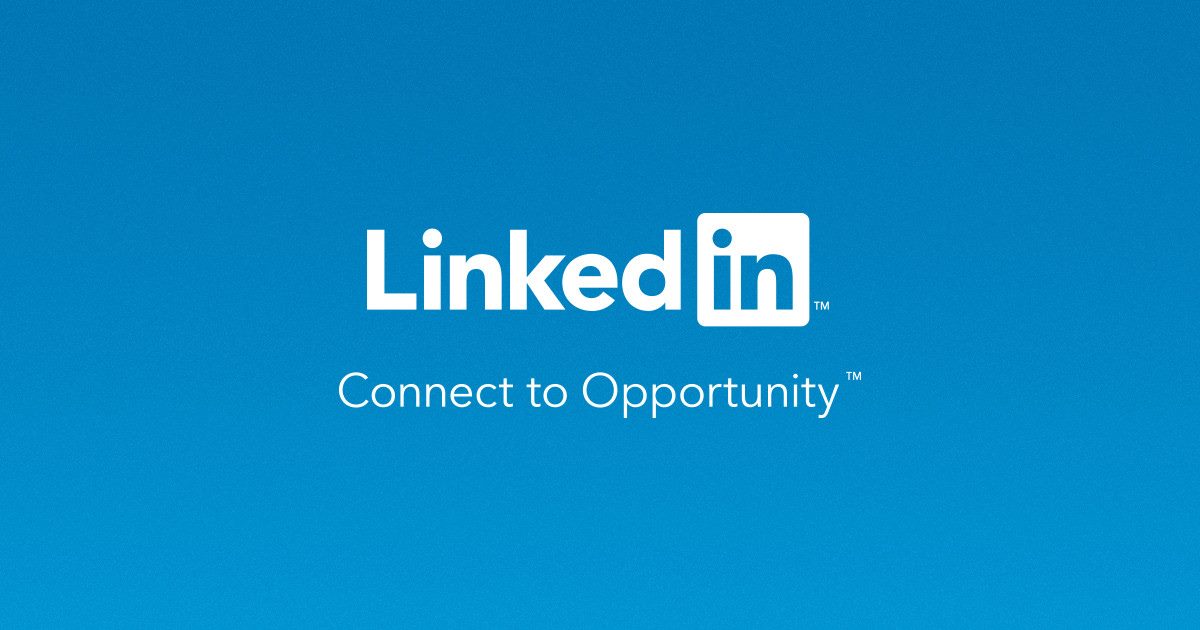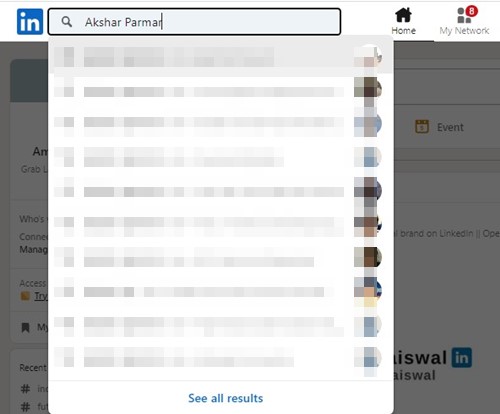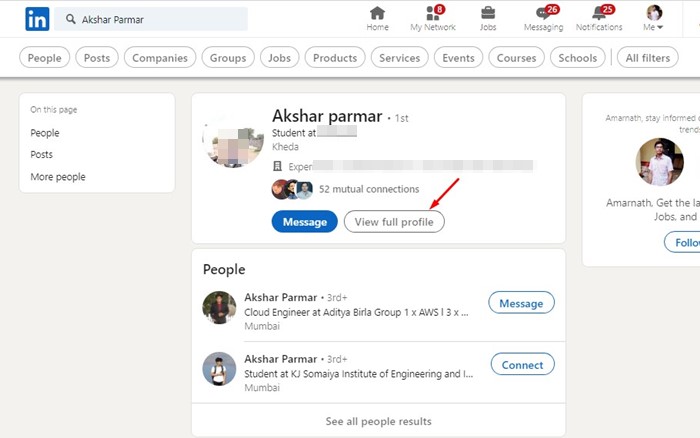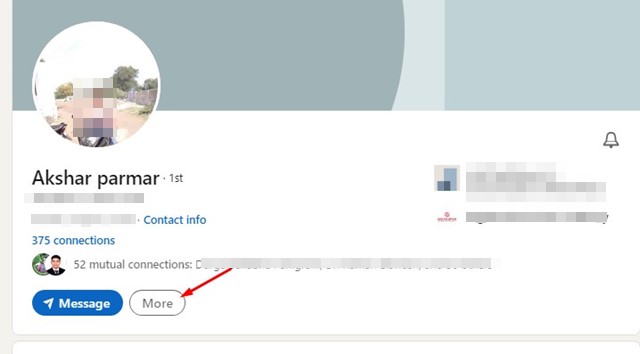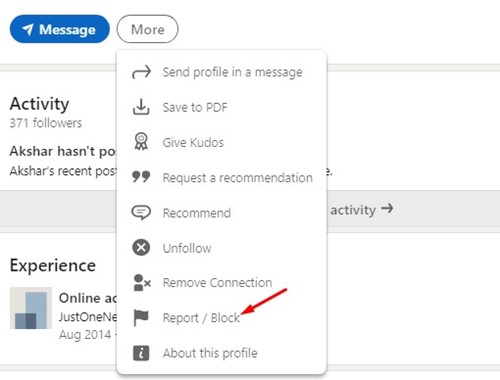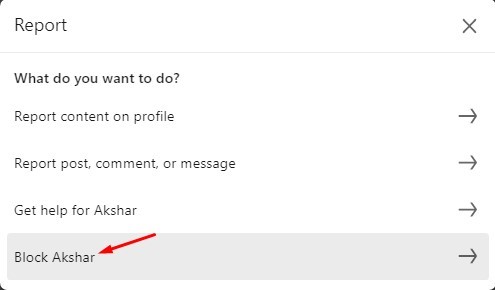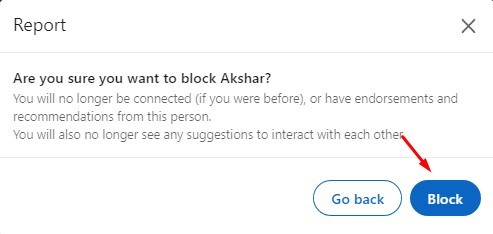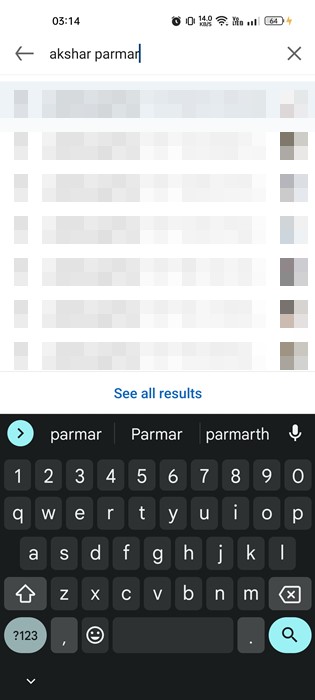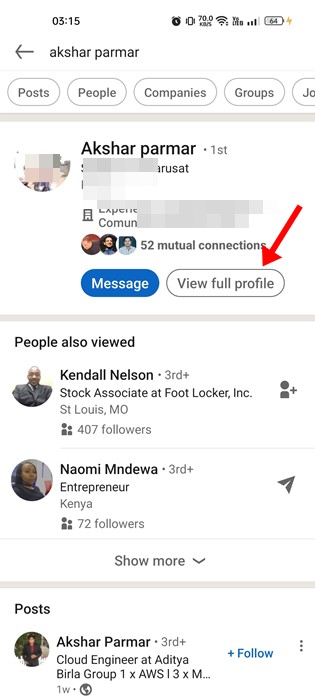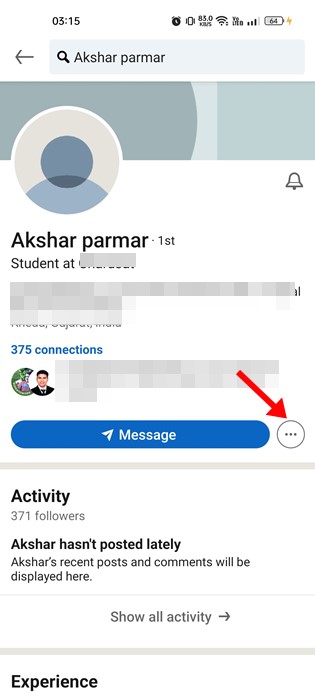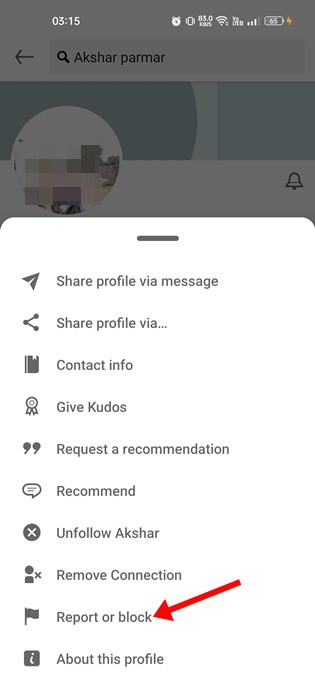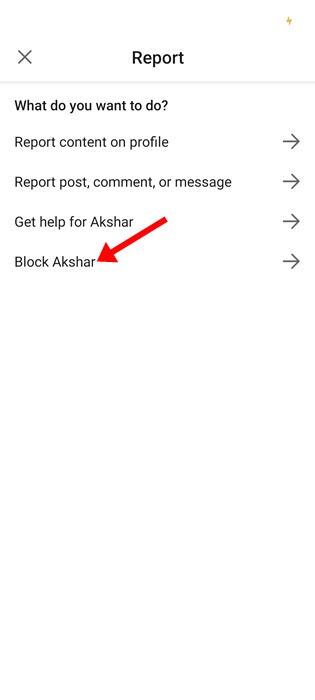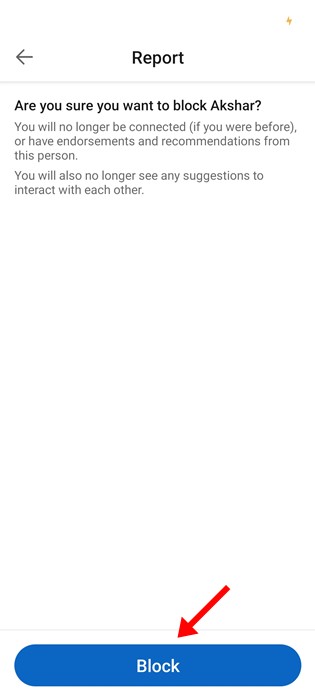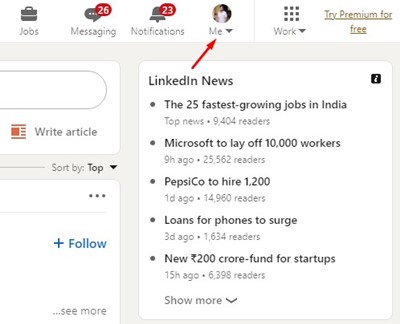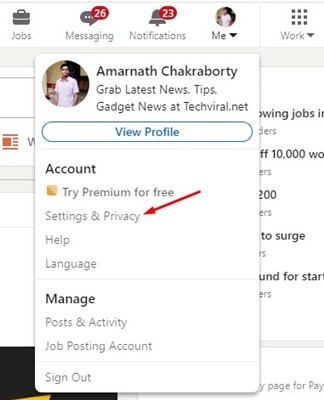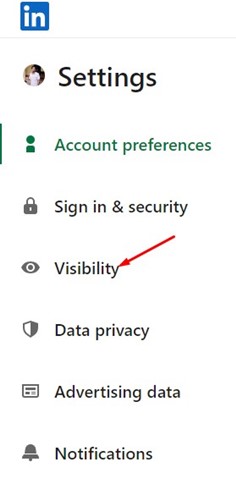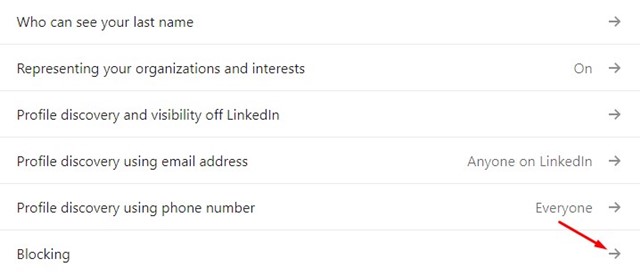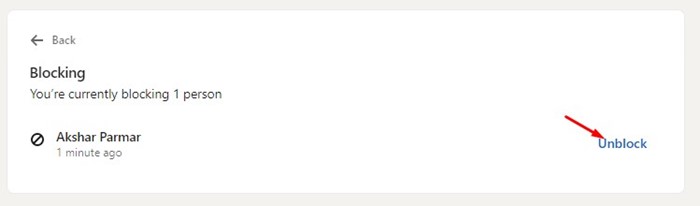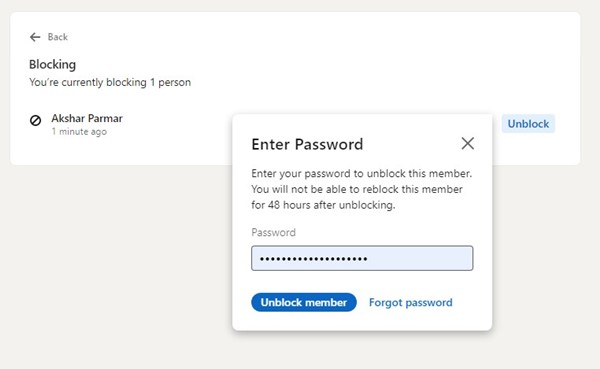LinkedIn — одна из таких платформ, которая может помочь вам найти подходящую работу. По сути, это наиболее предпочтительная и надежная платформа для людей, которые ищут возможности добиться успеха в карьере, освоить новые навыки, построить значимые связи и познакомиться с новыми людьми.
Находясь в LinkedIn, вы можете общаться с людьми, которые разделяют ваши интересы, и формировать профессиональные отношения; могут быть случаи, когда вы захотите избавиться от кого-то на платформе.
LinkedIn, как и любая социальная сеть, имеет огромную базу пользователей. И для такого сайта, как LinkedIn, вполне нормально иметь спамеров. Возможно, в вашем профиле есть какие-то связи, которые вас раздражают, и вы можете этого избежать.
Содержание
Как заблокировать кого-то в LinkedIn?
Поскольку LinkedIn предназначен исключительно для построения профессиональных отношений, лучше всего поддерживать чистоту своего профиля и удалять все ненужные и нежелательные контакты. Также есть возможность заблокировать учетные записи в Linkedin.
Поэтому в этой статье представлено пошаговое руководство по окончательной блокировке кого-либо в LinkedIn. Мы поделились инструкциями как для настольной версии LinkedIn, так и для мобильных приложений. Давайте начнем.
Что происходит, когда вы блокируете кого-то в LinkedIn?
Прежде чем заблокировать кого-либо, важно знать, чего ожидать, если вы заблокируете участника. Если вы заблокируете профиль LinkedIn, он будет удален из вашего списка контактов.
Как только вы заблокируете кого-либо в LinkedIn, вы не получите от него никакого уведомления. Кроме того, вы не сможете видеть их контент в ленте группы или результатах поиска в группе.
Как заблокировать кого-либо в LinkedIn для ПК?
Заблокировать кого-либо в LinkedIn с рабочего стола довольно легко. Вам необходимо выполнить несколько простых шагов, о которых мы рассказали ниже. Вот что вам нужно сделать.
1. Сначала откройте свой любимый веб-браузер и посетите LinkedIn.com. Затем войдите в свою учетную запись LinkedIn.
2. После блокировки найдите профиль, который хотите заблокировать.
3. Когда профиль появится в результатах поиска, нажмите кнопку Просмотреть полный профиль.
4. На странице профиля нажмите кнопку Еще.
5. В появившемся списке опций выберите «Пожаловаться/Блокировать».
6. В появившемся окне выберите «Заблокировать».
7. Нажмите кнопку «Заблокировать» еще раз в запросе подтверждения.
Вот и все! Вот как вы можете заблокировать пользователя в LinkedIn. Вам необходимо повторить эти шаги для каждого LinkedIn, который вы хотите заблокировать.
Как заблокировать пользователя в LinkedIn для мобильных устройств
Если у вас нет компьютера/ноутбука, вы можете использовать мобильное приложение LinkedIn, чтобы заблокировать пользователя. Ниже описано, как заблокировать людей в мобильном приложении LinkedIn.
1. Прежде всего откройте приложение LinkedIn на своем мобильном телефоне. Затем в поле поиска найдите имя профиля, который хотите заблокировать.
2. Выберите профиль и нажмите кнопку «Просмотреть полный профиль».
3. На странице профиля нажмите три точки рядом с кнопкой «Сообщение».
4. В списке вариантов выберите «Пожаловаться или заблокировать».
5. На экране «Пожаловаться» нажмите Заблокировать.
6. На экране подтверждения еще раз нажмите кнопку Заблокировать.
Вот и все! Вот как вы можете заблокировать кого-либо в LinkedIn для мобильных устройств.
Как разблокировать пользователя в LinkedIn?
Если вы передумаете и планируете разблокировать заблокированного пользователя, вы можете легко это сделать. Вы можете разблокировать кого-либо в Linkedin, выполнив следующие действия.
1. Откройте свой любимый веб-браузер и войдите в свою учетную запись LinkedIn.
2. После входа в систему нажмите Я (изображение профиля) в правом верхнем углу.
3. В появившемся списке параметров выберите Настройки.
4. На экране настроек перейдите на вкладку Видимость.
5. С правой стороны прокрутите вниз и нажмите Блокировка.
6. Теперь вы найдете всех людей, которых вы заблокировали, в своем профиле LinkedIn. Чтобы разблокировать профиль, нажмите кнопку Разблокировать рядом с именем.
7. Теперь вам будет предложено ввести пароль вашей учетной записи. Просто введите пароль и нажмите кнопку «Разблокировать».
Вот и все! Вот как вы можете разблокировать кого-то в LinkedIn. То же самое можно сделать и в мобильном приложении LinkedIn.
Читайте также: Как изменить URL-адрес вашего профиля LinkedIn
Итак, это руководство посвящено блокировке кого-либо в Linkedin с настольного компьютера или мобильного телефона. Если вам нужна дополнительная помощь по блокировке пользователя LinkedIn, сообщите нам об этом в комментариях. Также, если статья вам помогла, обязательно поделитесь ею с друзьями.